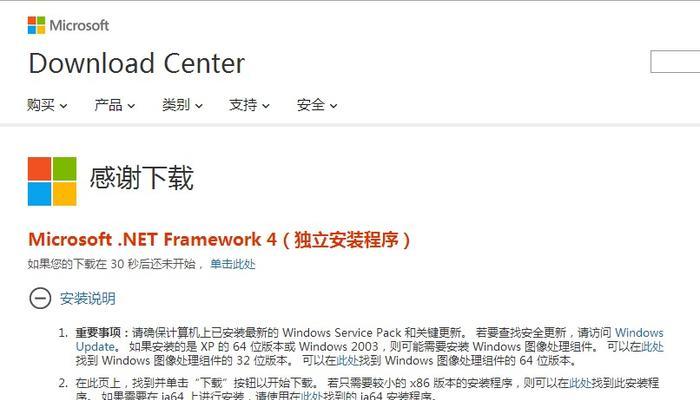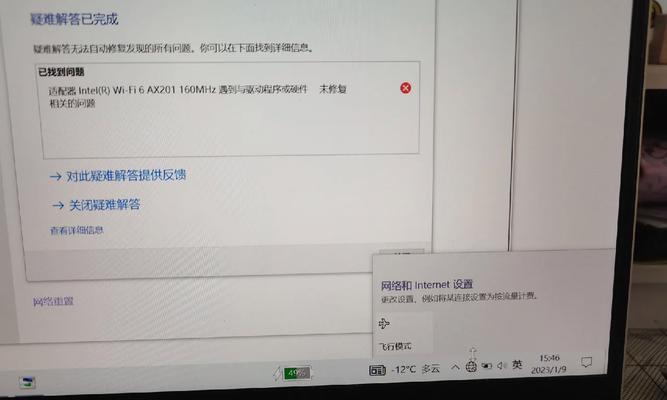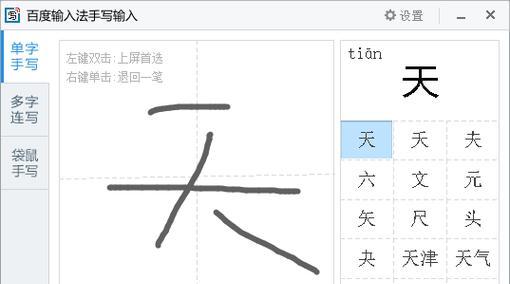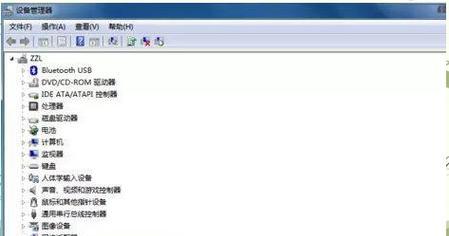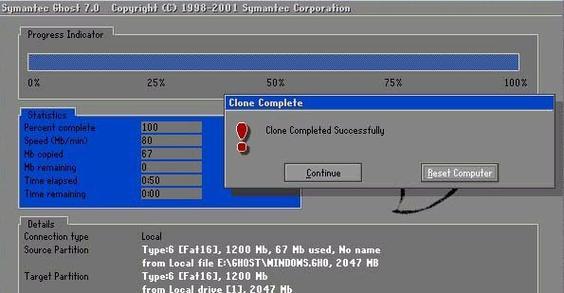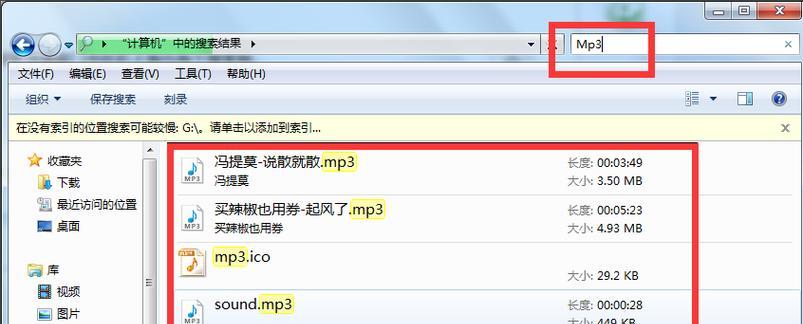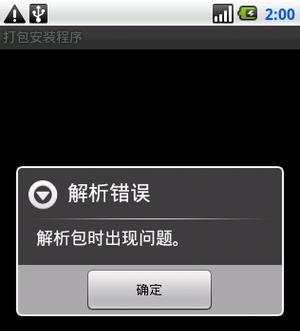在快节奏的现代办公环境中,提高工作效率是每个职场人士的共同追求。而在日常工作中,电脑快捷键的使用无疑是一种简单而有效的手段。尤其是复制快捷键,几乎在所有办公场景中都能派上用场。今天,我们就来探讨一下电脑复制快捷键的使用方法,帮助你轻松提升办公效率。
想象一下,你正在赶一份紧急报告,需要从多个文档中提取数据和文字。如果每次都需要用鼠标选中内容,再右键点击复制,然后再粘贴到目标文档中,不仅费时费力,还容易出错。而使用复制快捷键,可以让你的操作更加流畅,大幅提高工作效率。那么,电脑复制快捷键具体怎么用呢?
在Windows系统中,最常用的复制快捷键是Ctrl+C。当你选中需要复制的文字或文件时,只需按下Ctrl+C,内容就会被复制到剪贴板中。接下来,将光标移动到目标位置,按下Ctrl+V,内容就会被粘贴到目标位置。这两个快捷键组合起来,可以让你在文档、文件和应用程序之间快速复制和粘贴内容。
除了Ctrl+C和Ctrl+V,还有一些其他常用的复制快捷键,可以帮助你更加高效地完成任务。例如,Ctrl+X可以剪切选中的内容,将其从当前位置删除并复制到剪贴板中。当你需要移动而不是复制内容时,这个快捷键非常有用。此外,Ctrl+A可以全选当前文档或文件夹中的所有内容,方便你一次性复制或粘贴大量数据。
在实际操作中,合理利用这些快捷键可以显著提升你的工作效率。例如,你在撰写报告时,需要从多个文档中提取数据。可以先打开所有需要参考的文档,然后依次选中需要复制的内容,按下Ctrl+C复制,再切换到目标文档,按下Ctrl+V粘贴。通过这种方式,你可以快速整合多个文档中的内容,避免频繁切换窗口和使用鼠标,节省了大量的时间和精力。
除了基本的复制和粘贴操作,还有一些高级技巧可以帮助你更加高效地使用复制快捷键。例如,Windows系统内置了一个名为“剪贴板历史”的功能,可以保存你最近复制的所有内容。要启用这个功能,可以在“设置”中搜索“剪贴板”,然后打开“剪贴板历史”选项。启用后,按下Win+V,可以查看和选择你最近复制的所有内容,方便你在多个文档之间快速切换和粘贴。
在Mac系统中,复制快捷键的使用方法与Windows类似。最常用的复制快捷键是Command+C,粘贴快捷键是Command+V。剪切快捷键是Command+X,全选快捷键是Command+A。这些快捷键的组合使用,可以让你在Mac系统中同样高效地完成复制和粘贴操作。
除了基本的快捷键,Mac系统还提供了一些额外的功能。例如,你可以使用Command+Shift+V来粘贴无格式文本,这样可以避免复制的内容带入不必要的格式。此外,Mac系统还支持多点触控手势,通过触摸板的多指操作,可以实现快速复制和粘贴,进一步提升操作效率。
在办公软件中,复制快捷键的使用也非常重要。例如,在Microsoft Word中,除了基本的Ctrl+C和Ctrl+V,还有一些专门的快捷键可以帮助你更高效地编辑文档。例如,F2可以快速移动选中的内容,Alt+E+S可以快速粘贴特殊格式,这些快捷键的组合使用,可以让你在编辑文档时更加得心应手。
在Excel中,复制快捷键的使用同样可以大幅提升工作效率。例如,Ctrl+D可以向下填充选中的单元格,Ctrl+R可以向右填充选中的单元格。这些快捷键可以帮助你快速复制公式和数据,避免手动输入,节省了大量的时间和精力。
总的来说,合理利用电脑复制快捷键,可以让你在日常工作中更加高效。无论是Windows系统还是Mac系统,无论是基本的复制和粘贴操作还是高级的快捷键组合,都能帮助你快速完成任务,提升工作效率。希望这些方法能帮助你更好地利用复制快捷键,享受更加高效的办公体验。如果你有其他好的方法和技巧,欢迎在评论区分享,大家一起交流进步。